Pertanyaan
Masalah: Bagaimana Memperbaiki Kesalahan Keamanan "Penerbit ini telah diblokir dari menjalankan perangkat lunak di mesin Anda" di Windows?
Singkat cerita, beberapa bulan yang lalu saya telah mengupgrade Windows 7 ke Windows 10. Saya memiliki banyak masalah kinerja dengan OS ini dan berpikir untuk kembali ke Win 7. Namun demikian, setelah memperbaiki masalah terakhir semuanya berjalan lancar untuk waktu yang cukup lama hingga sekarang. Kemarin, ketika saya mencoba menjalankan file penyiapan untuk Chrome, saya menerima pesan kesalahan yang berbunyi: “Penerbit ini telah diblokir dari menjalankan perangkat lunak di mesin Anda.” Satu-satunya pilihan adalah mengklik "OKE". Saya sudah mencoba mem-boot Windows dalam Safe Mode dan menjalankan file pengaturan lagi, tetapi pesan yang sama terjadi. Merasa frustrasi. Bisakah Anda membantu?
Jawaban Terpecahkan
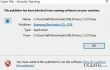
Banyak orang mengalami Peringatan Keamanan saat mencoba membuka file, aplikasi, atau menginstal perangkat lunak. Pesan itu berbunyi: “Penerbit ini telah diblokir dari menjalankan perangkat lunak di mesin Anda“. Kesalahan pop-up memberikan "OKE" pilihan atau “Bagaimana cara membuka blokir opsi ini” tautan di bagian bawah. Sayangnya, tetapi baik OK maupun tautan ke browser web tidak benar-benar membantu menyelesaikan masalah.
“Penerbit ini telah diblokir dari menjalankan perangkat lunak di mesin Anda“ tidak terjadi pada Mac OS, tetapi dapat muncul di semua versi OS Windows, termasuk Windows 10, 8, 8.1 dan yang lebih lama. Menurut penggemar Windows, bug ini dapat terjadi karena beberapa alasan. Jika Anda mencoba menjalankan file pengaturan perangkat lunak tertentu, Anda sebaiknya memeriksa apakah Anda belum pernah menginstal perangkat lunak itu sebelumnya. Jika bukan itu masalahnya, maka intinya mungkin terkait dengan organisasi administrator sistem, yang memblokir penerbit tertentu itu. Untunglah, "Penerbit ini telah diblokir dari menjalankan perangkat lunak di mesin Anda" kesalahan keamanan dapat diperbaiki dengan cukup mudah. Berikut ini adalah perbaikannya:
Perbaiki 1. Jalankan Command Prompt yang ditinggikan
Untuk memperbaiki sistem yang rusak, Anda harus membeli versi berlisensi dari gambar ulang gambar ulang.
- Klik kanan pada file atau aplikasi yang tidak dapat Anda jalankan dan pilih Properti.
- Temukan dan salin targetnya.
- Setelah itu, klik Menangkan kunci atau Mulai, ketik cmd, dan tekan Memasuki.
- Ketika opsi Command Prompt muncul, klik kanan, dan pilih Jalankan sebagai administrator.
- Tempel target yang baru saja Anda salin dan tekan Memasuki.
- Program harus terbuka tanpa “Penerbit ini telah diblokir dari menjalankan perangkat lunak di mesin Anda” munculan.
Perbaiki 2. Nonaktifkan opsi Penerbit Tidak Tepercaya
Untuk memperbaiki sistem yang rusak, Anda harus membeli versi berlisensi dari gambar ulang gambar ulang.
- Klik kanan pada Menangkan kunci dan pilih Panel kendali.
- Pilih Jaringan dan Internet dan navigasikan ke Pilihan internet.
- Setelah itu buka Isi dan pilih Sertifikat.
- Menggunakan panel kanan, gulir ke bawah dan pilih Penerbit Tidak Tepercaya.
- Tandai penerbit perangkat lunak yang Anda coba jalankan dan pilih Menghapus.
Perbaiki 3. Jalankan alat pengoptimalan PC
Untuk memperbaiki sistem yang rusak, Anda harus membeli versi berlisensi dari gambar ulang gambar ulang.
Dalam hal "Penerbit ini telah diblokir dari menjalankan perangkat lunak di mesin Anda" kesalahan muncul karena beberapa sistem tidak berfungsi, Anda juga dapat mencoba menjalankan pemindaian sistem dengan gambar ulangMesin Cuci Mac X9. Itu adalah solusi cepat dan mudah, yang dapat membantu memperbaiki bug "Penerbit ini telah diblokir dari menjalankan perangkat lunak di mesin Anda" dan mencegah masalah serupa di masa mendatang.
Perbaiki Kesalahan Anda secara otomatis
tim ugetfix.com mencoba melakukan yang terbaik untuk membantu pengguna menemukan solusi terbaik untuk menghilangkan kesalahan mereka. Jika Anda tidak ingin bersusah payah dengan teknik perbaikan manual, silakan gunakan perangkat lunak otomatis. Semua produk yang direkomendasikan telah diuji dan disetujui oleh para profesional kami. Alat yang dapat Anda gunakan untuk memperbaiki kesalahan Anda tercantum di bawah ini:
Menawarkan
lakukan sekarang!
Unduh PerbaikiKebahagiaan
Menjamin
lakukan sekarang!
Unduh PerbaikiKebahagiaan
Menjamin
Jika Anda gagal memperbaiki kesalahan Anda menggunakan Reimage, hubungi tim dukungan kami untuk mendapatkan bantuan. Tolong, beri tahu kami semua detail yang menurut Anda harus kami ketahui tentang masalah Anda.
Proses perbaikan yang dipatenkan ini menggunakan database 25 juta komponen yang dapat menggantikan file yang rusak atau hilang di komputer pengguna.
Untuk memperbaiki sistem yang rusak, Anda harus membeli versi berlisensi dari gambar ulang alat penghapus malware.

Cegah situs web, ISP, dan pihak lain melacak Anda
Untuk tetap sepenuhnya anonim dan mencegah ISP dan pemerintah dari mata-mata pada Anda, Anda harus mempekerjakan Akses Internet Pribadi VPN. Ini akan memungkinkan Anda untuk terhubung ke internet saat sepenuhnya anonim dengan mengenkripsi semua informasi, mencegah pelacak, iklan, serta konten berbahaya. Yang terpenting, Anda akan menghentikan kegiatan pengawasan ilegal yang dilakukan NSA dan lembaga pemerintah lainnya di belakang Anda.
Pulihkan file Anda yang hilang dengan cepat
Keadaan yang tidak terduga dapat terjadi kapan saja saat menggunakan komputer: komputer dapat mati karena pemadaman listrik, a Blue Screen of Death (BSoD) dapat terjadi, atau pembaruan Windows secara acak dapat terjadi pada mesin ketika Anda pergi untuk beberapa waktu menit. Akibatnya, tugas sekolah, dokumen penting, dan data lain Anda mungkin hilang. Ke pulih file yang hilang, Anda dapat menggunakan Pemulihan Data Pro – itu mencari melalui salinan file yang masih tersedia di hard drive Anda dan mengambilnya dengan cepat.